반응형

🖨 HP 복합기, 복사도 쉽고 빠르게 하자!
HP 복합기는 인쇄만 되는 게 아니라 복사(Copy) 기능도 탑재돼 있어요.
회사에서 서류 복사할 때, 가정에서 신분증 복사할 때도 유용하죠.
하지만… 버튼이 많아서 어디를 눌러야 할지 헷갈린다면?
이 글 하나로 흑백 복사 / 컬러 복사 / 양면 복사까지 완벽 마스터하세요!
📚 목차
- 📄 1단계: 복사할 문서 올리기
- 🔘 2단계: 복사 시작 버튼 누르기
- 🎨 3단계: 흑백 복사 vs 컬러 복사 선택
- 📑 4단계: 여러 장 복사 또는 양면 복사
- 💡 복사 품질 꿀팁
- 🧾 마무리하며
📄 1단계: 복사할 문서 올리기

복사할 문서를 유리 스캔면(Flatbed) 또는 상단 급지대(ADF)에 올려주세요.
스캔면에 놓을 땐, 인쇄된 면이 아래로!
🔘 2단계: 복사 버튼 누르기

HP 복합기 전면부에 있는 [Copy / 복사] 버튼을 찾아 누릅니다.
보통은 화면 또는 LED에 'Copy'라고 표시돼 있어요.
🎨 3단계: 흑백 복사 vs 컬러 복사 선택

- 흑백 복사: ‘Black’ 또는 ‘흑백’ 버튼 선택
- 컬러 복사: ‘Color’ 또는 ‘컬러’ 버튼 선택
📌 컬러 복사는 잉크 소모량이 크니 꼭 필요할 때만!
📑 4단계: 여러 장 복사 또는 양면 복사
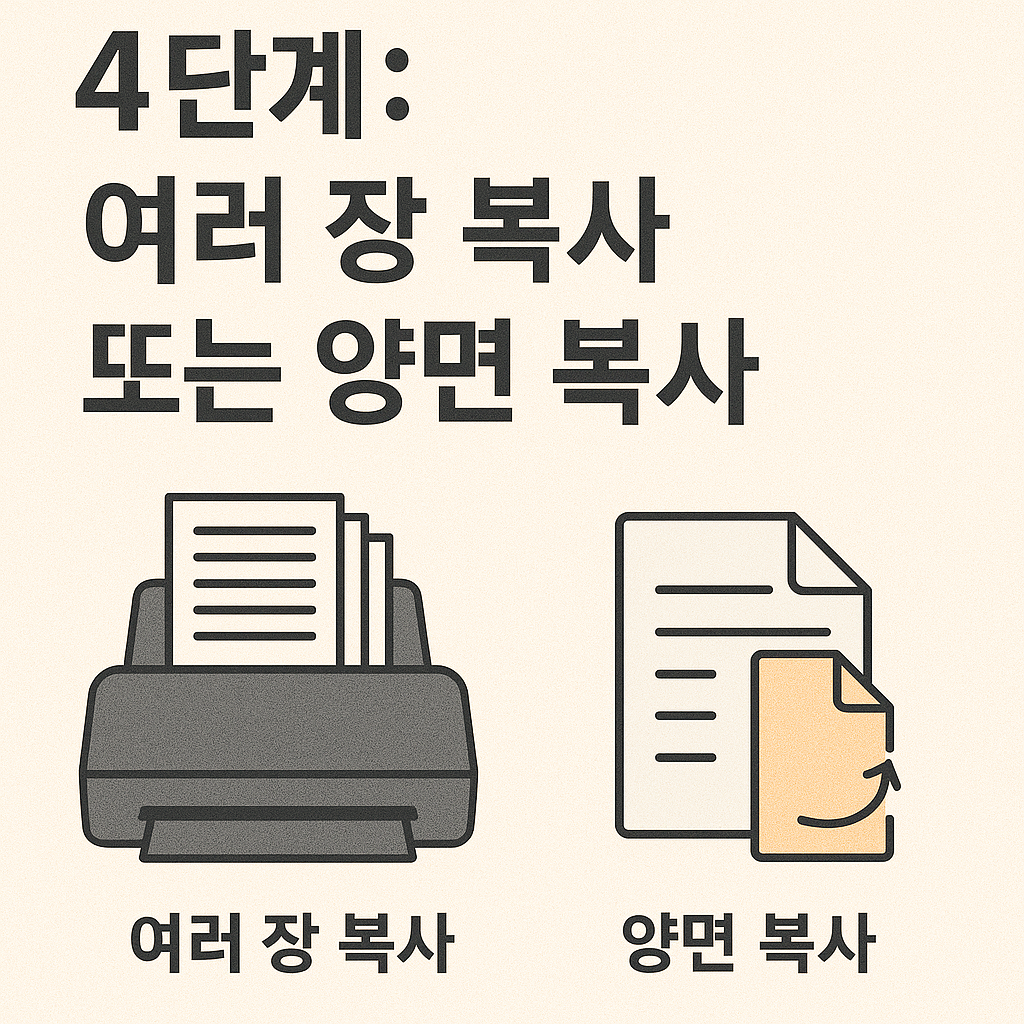
- 여러 장 복사: ADF에 문서를 한 번에 올려두면 자동 처리됨
- 양면 복사: 일부 HP 복합기만 지원 → 설정에서 ‘양면 복사’ 체크
💡 복사 품질 꿀팁
- 문서가 흐릿하게 복사된다면? → 유리 스캔면 닦기
- 잉크 번짐이 있다면? → 잉크 잔량 확인 & 인쇄품질 ‘표준’으로 설정
- 신분증 복사할 땐? → 'ID Copy' 기능 있는 제품 확인!
🧾 마무리하며
복사도 이제 어렵지 않죠? 😄
HP 복합기 한 대로 복사, 인쇄, 스캔까지 전천후 활용!
이 글을 참고해 가족, 직장 동료, 친구에게도 복사 마스터가 되어보세요.
쫑이 블로그에선 다음에도 꿀팁 가득 안고 돌아옵니다!
반응형
'컴퓨터 유용한 정보' 카테고리의 다른 글
| 🧯 잉크냐 토너냐, 교체 방법은 다르지만 어렵지 않아요! (0) | 2025.05.07 |
|---|---|
| ☁️ 클라우드에 올린 문서, 프린터에서 바로 뽑는 법! (0) | 2025.05.07 |
| 📄 문서 스캔하고 PDF로 저장하는 가장 쉬운 방법 (2) | 2025.05.07 |
| 🧠 프린터가 말을 안 들어? ‘스풀러’가 멈췄을 수도 있어요 (0) | 2025.05.07 |
| 🔊 프린터가 웅~ 하고 소리만? 그런데 출력은 0장… (0) | 2025.05.07 |




